一、自动修复方法:C盘清理工具
金山毒霸-电脑医生-C盘瘦身是一款专业C盘清理工具,具有操作简单、安全、高效等特点,提供:大文件专清、重复文件、C盘瘦身、微信专清、QQ专清五大磁盘管理功能。
具体操作如下:
1、点击下载并安装“C盘清理工具”。
2、在点击“一键瘦身”,即可自动清理C盘中的各种缓存、垃圾文件。

还支持单独将占用C盘空间各种文件或软件搬迁到其他磁盘,避免重要文件被误删除。
最后,还专门提供微信、QQ专清,支持根据图片、视频、缓存等分类清理。
二、手动修复方法一:
当Windows系统C盘爆满时,电脑可能会出现运行缓慢、程序无法正常启动等问题。为了清理C盘空间,可以按以下步骤操作:
1. 打开“文件资源管理器”,进入C盘。
2. 导航到“C:\Users\您的用户名\AppData\Roaming”文件夹。
3. 检查Roaming文件夹内的子文件夹和文件,删除不再需要的文件和文件夹。请注意,不要删除系统或重要软件的配置文件。
4. 返回C盘根目录,右键点击C盘,选择“属性”。
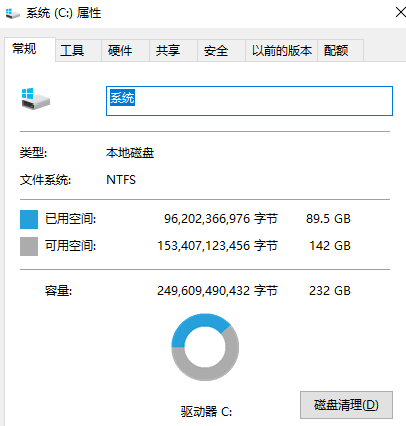
5. 在“常规”选项卡中,点击“磁盘清理”按钮,勾选需要删除的文件类型,如临时文件、回收站文件等,然后点击“确定”。
6. 若需要进一步清理,再次点击“磁盘清理”,然后点击“清理系统文件”按钮,勾选更多的清理选项,点击“确定”。
通过以上步骤,可以有效释放C盘空间,确保系统正常运行。
三、软件清理案例:
在Windows系统中,C盘爆满后,常见占用C盘空间的软件包括微软的Outlook、各种浏览器缓存、以及一些临时文件。特别是位于C:\Users\用户名\AppData\Roaming路径下的文件夹,可能占用大量空间。要清理这些文件,请按以下步骤进行:
1. 打开文件资源管理器,进入C:\Users\用户名\AppData\Roaming目录。
2. 查看并删除不再需要的应用程序文件夹,比如某些临时文件或缓存数据。
3. 对于不确定是否可以删除的文件夹,建议先备份,再进行删除操作。
4. 使用Windows自带的磁盘清理工具:右键点击C盘,选择“属性”,点击“磁盘清理”按钮,选择要删除的文件类型,特别是临时文件和系统缓存,点击“确定”进行清理。
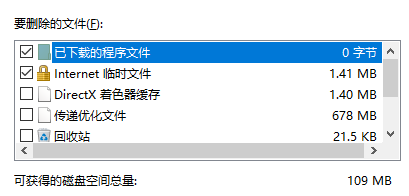
通过这些步骤,可以有效释放C盘空间,提升系统性能。
四、常见问题:
1、电脑系统经常崩溃,怎么办?
如果您的电脑系统经常崩溃,可以尝试以下几种方法来解决这一问题:1. 确保操作系统和所有驱动程序都是最新的。定期更新可以修复已知的漏洞和错误。2. 检查硬盘是否有坏道或其他硬件故障。使用Windows自带的磁盘检查工具或第三方软件进行扫描。3. 清理系统垃圾文件和优化启动项。过多的启动程序可能导致系统资源不足,从而引起崩溃。4. 检查是否存在恶意软件或病毒。使用可靠的杀毒软件进行全面扫描和清理。5. 运行系统文件检查工具(SFC),修复可能损坏的系统文件。打开命令提示符,输入“sfc /scannow”并按回车。6. 如果问题仍然无法解决,可以考虑备份重要数据后,重装操作系统以排除软件层面的故障。如以上方法都无法解决,建议联系专业技术人员进行进一步诊断和维修。
2、问题:电脑桌面图标变“白”,怎么办?
电脑桌面图标变“白”通常是由于图标缓存文件损坏或系统设置问题引起的。可以尝试以下解决方法:1. 重建图标缓存:打开命令提示符,输入以下命令并按回车键:```taskkill /IM explorer.exe /Fcd /d %userprofile%\AppData\Localdel IconCache.db /ashutdown /r```2. 更新显卡驱动:下载并安装最新的显卡驱动程序。3. 运行系统文件检查工具:在命令提示符中输入`sfc /scannow`并按回车键,等待扫描完成。4. 检查桌面图标设置:右键点击桌面空白处,选择“查看”,确保“显示桌面图标”已勾选。如果问题仍未解决,建议备份重要文件,尝试还原系统或重新安装操作系统。
3、问题:电脑运行时发出噪音,怎么办?
电脑运行时发出噪音可能有多种原因。首先,检查是否有积尘,可以使用压缩空气清洁风扇和散热片。其次,确认风扇是否磨损或松动,如果是,建议更换风扇。此外,硬盘也可能是噪音源,听听噪音是否来自硬盘位置,必要时更换硬盘。电源风扇也可能产生噪音,可以检查电源并清理。最后,确保电脑放置在平稳的表面,以避免共振产生的噪音。如果以上方法无效,可能需要专业人员进一步检查硬件问题。







